Jak odzyskać dostęp do dysku twardego, naprawić błąd uniemożliwiający otwarcie dysku twardego

W tym artykule pokażemy Ci, jak odzyskać dostęp do dysku twardego w przypadku awarii. Sprawdźmy!
Instagram to jedna z najgorętszych platform mediów społecznościowych, a jej popularność rośnie z dnia na dzień. Osoby w różnym wieku i ze wszystkich środowisk skutecznie wykorzystują tę aplikację do kreatywnego wyrażania siebie i wykorzystywania jej potencjału do rozwijania kwitnących firm. Aplikacja słynie z niezwykle przyjaznego dla użytkownika interfejsu i przejrzystego układu, dzięki czemu dostęp do wszystkich jej funkcji jest bardzo prosty. Użytkownicy mogą śledzić swoich znajomych, przyjaciół i rodzinę, aby zawsze być na bieżąco ze swoim życiem. Prawie wszystkie wiodące marki, w tym strony z wiadomościami, strony z rozrywką, celebryci, tacy jak gwiazdy filmowe, osobowości sportowe i w zasadzie każdy, kto ma dobrą liczbę obserwujących, ma konto na Instagramie. Wykorzystują go, aby pozostać w kontakcie ze swoimi fanami i sympatykami.
Teraz, gdy zobaczyliśmy, jaki potencjalny Instagram pozwolił nam również przyjrzeć się wielu funkcjom, które są obecne w aplikacji. Użytkownicy mogą ogólnie udostępniać kilka form mediów, które obejmują obrazy, filmy, IGTV, rolki i tak dalej. Wszystkie z nich są zazwyczaj udostępniane bezpośrednio w profilu. Kanał użytkownika będzie zawierał wszystkie te media na stałe, chyba że użytkownik zdecyduje się zarchiwizować lub usunąć konkretny post.
Czasami jednak będziemy musieli na jakiś czas zamieścić coś na naszym profilu. Na przykład możesz życzyć swoim przyjaciołom lub znajomym ich urodzin. Lub możesz chcieć ogłosić krótkie ogłoszenie dotyczące jakiegoś wydarzenia w najbliższej przyszłości. Wszystkie te przypadki wymagają tymczasowego sposobu, w jaki możemy łączyć się z naszymi obserwatorami i informować ich w szczegółowy i konkretny sposób. Publikowanie zdjęcia lub filmu w kanale będzie niepotrzebne w tym celu, ponieważ wkrótce straci na znaczeniu. Historia na Instagramiefunkcja będzie najlepszą opcją, aby pomóc użytkownikowi w rozwiązaniu tego problemu. Jest to unikalna funkcja, która umożliwia użytkownikowi zamieszczanie krótkich, znikających form mediów, które wygasają z Twojego profilu po upływie 24 godzin. Użytkownik może przeglądać historie wszystkich na górze swojego kanału.
W 2017 roku Instagram wprowadził kolejną nową funkcję o nazwie „Najważniejsze”. Dzięki temu użytkownicy mogli na stałe wyświetlać najważniejsze historie w swoim profilu. Podobne typy kondygnacji można pogrupować według kategorii i konkretnie nazwać. Użytkownicy mogą również dodawać niestandardowe okładki do swoich najważniejszych wydarzeń. Pomoże Ci to posegregować Twoje historie w oparciu o ich znaczenie i preferencje oraz ułatwi Ci podjęcie decyzji, które historie powinny pozostać na Twoim profilu, a które przestaną być istotne po ich wygaśnięciu.
Istnieje jednak kilka interesujących funkcji w „ Historie na Instagramie ”, o których większość użytkowników platformy nie jest świadoma. Jednym z nich jest umiejętność dodawania wielu zdjęć do historii na Instagramie . Jest to stosunkowo prosty i naprawdę skuteczny aspekt, który jest dostępny. Zdecydowanie zaleca się, aby wszyscy użytkownicy optymalnie korzystali z tej funkcji, ponieważ ma ona wiele zalet. Zobaczmy, jak dodać wiele zdjęć do jednej historii na Instagramie.
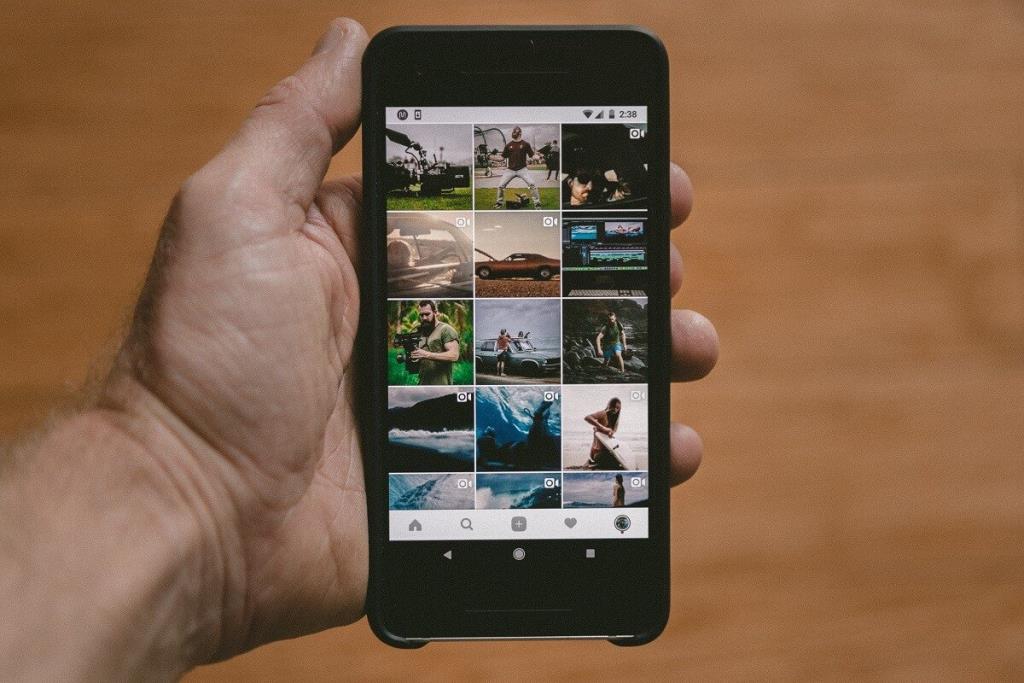
Zawartość
Jak dodać wiele zdjęć do jednej historii na Instagramie?
Przyjrzyjmy się niektórym z najczęściej zadawanych pytań na ten temat i zobaczmy, jak umieścić wiele zdjęć w historii na Instagramie.
Ile historii można dodać na Instagramie?
To kolejny fakt nieznany większości osób na Instagramie. Instagram pozwala użytkownikowi udostępnić 100 historii w ciągu 24 godzin. Jest to naprawdę ogromna liczba i oferuje wiele lunet. Jednak ważne jest również, abyśmy nie spamowali niepotrzebnie naszych Stories za pomocą tej funkcji. Tutaj może się przydać możliwość dodania wielu zdjęć do jednej historii na Instagramie.
Jak dodać wiele zdjęć do historii na Instagramie naraz?
Niezbędne jest, aby zdawać sobie sprawę z kroków związanych z publikowaniem kilku zdjęć/filmów jednocześnie w swoich opowiadaniach, ponieważ może to zaoszczędzić wiele niepotrzebnej straty czasu. Oprócz nauczenia się, jak umieścić wiele zdjęć w historii na Instagramie , ta metoda jest również bardzo ważna i na pewno pomoże użytkownikowi, jeśli jest w tym dobrze zorientowany.
1. Otwórz Instagram i dotknij opcji „Twoja historia” , która znajduje się w górnej części kanału po lewej stronie.
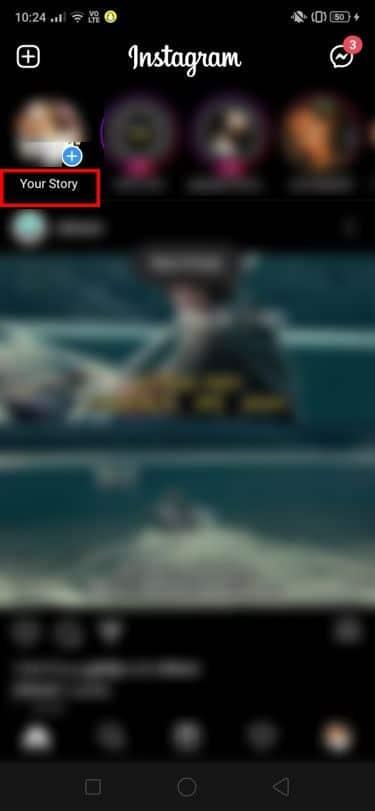
2. Po dotknięciu otworzy się kolejna karta. Tutaj znajdziesz dwie opcje, które określają Dodaj do swojej historii i Edytuj listę bliskich przyjaciół . Stuknij w poprzednią opcję, aby przejść dalej.
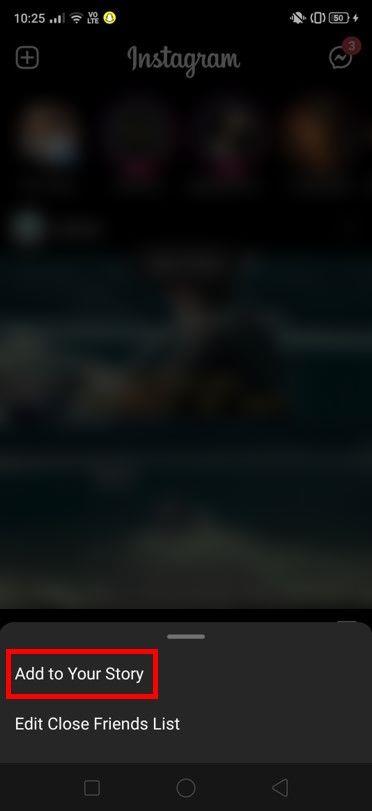
3. Teraz naciśnij ikonę Galerii w lewym dolnym rogu ekranu, aby otworzyć rolkę aparatu i wybrać żądany nośnik.

4. Spowoduje to otwarcie Galerii urządzenia. W prawej części strony znajdziesz ikonę, która jest symbolem wielu zdjęć . Stuknij w nią, aby otworzyć sekcję obrazów.

5. Następnie wybierz zdjęcia , które chcesz dodać do swojej historii.
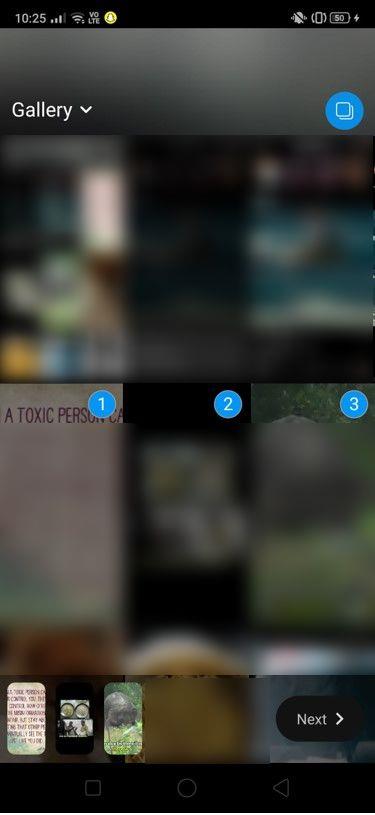
6. Po zakończeniu procesu wyboru dotknij przycisku Dalej , aby wyświetlić podgląd poszczególnych historii, które znajdą się w Twoim profilu.
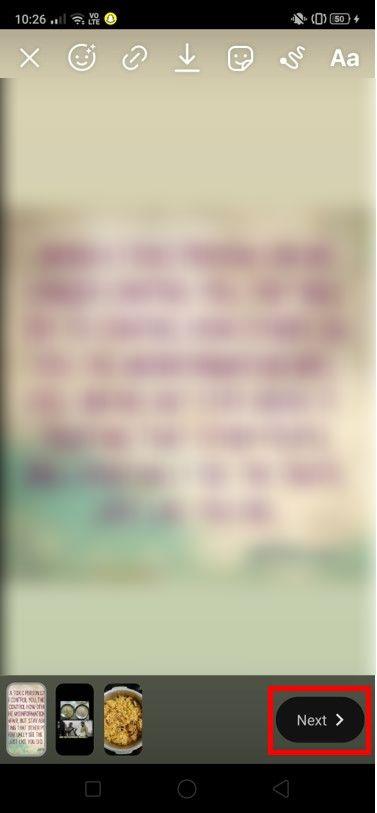
7. Teraz zobaczysz dwie opcje, którymi są Twoja historia i Bliscy przyjaciele . Wybierz opcję poprzez życzenie, które chcesz podzielić się swoimi historiami i naciśnij przycisk Udostępnij obok niego.

Wykonując te kroki, możesz łatwo udostępniać wiele historii jednocześnie bez konieczności wielokrotnego wykonywania tych samych czynności dla każdej indywidualnej historii.
Przeczytaj także: Jak wyświetlić prywatne konto na Instagramie
Dlaczego miałbyś umieścić kilka obrazków w jednej historii?
Innym powszechnym pytaniem, które się pojawi, jest to, dlaczego należy dodać wiele zdjęć razem, zamiast publikować osobne historie. Jednym z głównych powodów, dla których możesz zdecydować się na opublikowanie wielu zdjęć w jednej historii, jest dodatkowy aspekt estetyczny. Kiedy kilka obrazów łączy się w jedną opowieść, uwagę widzów przykuwa się w ulepszonej skali.
Ponieważ większość widzów będzie się irytować z powodu niepotrzebnego spamowania, dobrze jest zmniejszyć liczbę poszczególnych historii i spróbować włączyć jak najwięcej elementów w jednym wątku, nie sprawiając, że będzie wyglądał niechlujnie lub zatłoczony. Czas, który widz musi poświęcić na zapoznanie się z Twoimi historiami, jest również znacznie skrócony, dzięki czemu są one uzależnione od Twoich treści bez utraty zainteresowania. Powszechne statystyki pokazują, że większość użytkowników traci zainteresowanie po zaledwie 4-5 pojedynczych historiach, jeśli nie są wystarczająco interesujące. Jeśli masz doskonałe treści, które znajdują się później na liście historii, istnieje duże prawdopodobieństwo, że docelowi odbiorcy nigdy nie uzyskają do nich dostępu. Dlatego ważne jest, aby nauczyć się umieszczać wiele zdjęć w historii na Instagramie.
3 sposoby na dodanie wielu zdjęć do historii na Instagramie
Metoda 1: Używanie naklejek
Przyjrzyjmy się prostemu podejściu, które działa absolutnie dobrze zarówno na iOS, jak i na Androidzie. To rozwiązanie wykorzystuje opcję „Naklejki” , która jest dostępna w zakładce Stories . Ta metoda sprawia, że Twoje historie są bardziej wciągające i interesujące, poza rozwiązaniem pytania, jak dodać wiele zdjęć do historii na Instagramie.
1. Otwórz aplikację Instagram i naciśnij opcję „Twoja historia” , która znajduje się w lewym górnym rogu Twojego kanału.
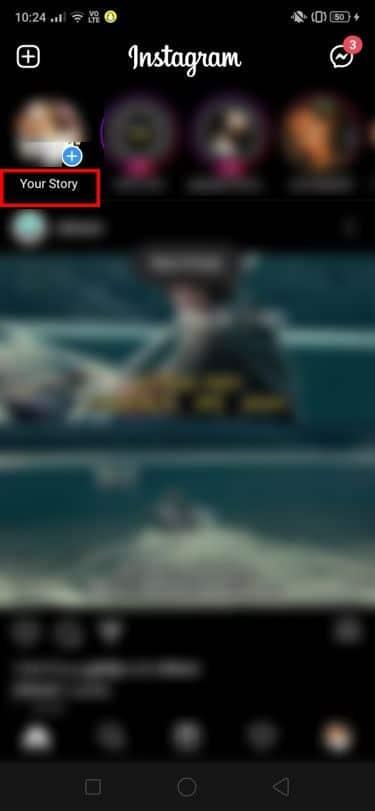
2. Teraz dotknij opcji „ Dodaj do swojej historii” , która jest wyświetlana.
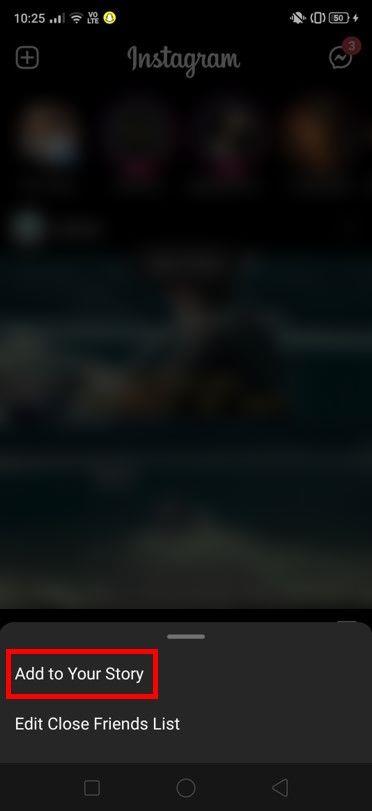
3. Naciśnij ikonę Galerii obecną w lewym dolnym rogu ekranu.

4. Wybierz zdjęcie, które chcesz zachować jako główne zdjęcie w swojej historii. Teraz naciśnij opcję „Naklejki” .
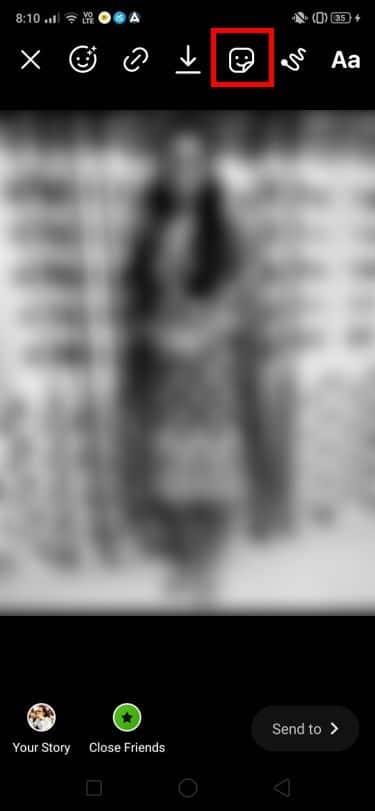
5. To z kolei otworzy listę naklejek, które ma do zaoferowania Instagram. Będziesz mógł zobaczyć symbol z kamerą na nim. Stuknij w to.

6. Teraz możesz dotknąć innego zdjęcia na miejscu i nałożyć je na istniejący obraz wybrany przez użytkownika z galerii. Możesz go dowolnie edytować, dodając ramki i tak dalej.
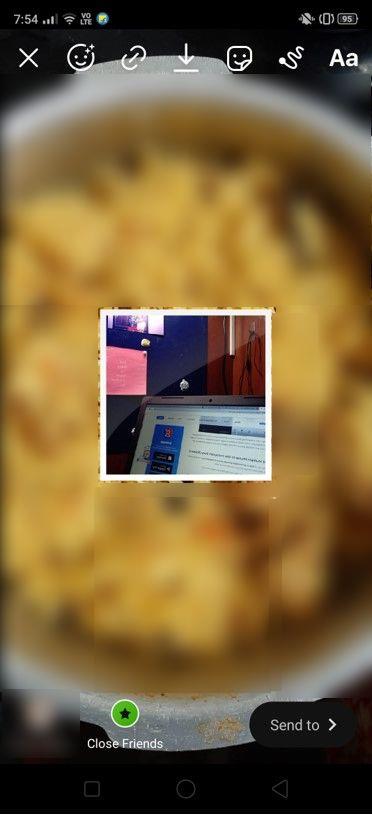
7. Możesz nawet przesyłać filmy w tym procesie. Użytkownik może dołączyć tyle różnych nowych mediów do zdjęcia wybranego wcześniej z galerii.
To pierwsza metoda, dzięki której możesz dodać wiele zdjęć do jednej historii na Instagramie.
Przeczytaj także: Jak naprawić niedziałającą muzykę na Instagramie
Metoda 2: Korzystanie z opcji układu
To kolejne podejście, które działa zarówno na iOS, jak i na Androidzie, ponieważ jest to wbudowane ustawienie w funkcjach historii na Instagramie. Możesz użyć narzędzia Układ , aby połączyć ze sobą wiele zdjęć i opublikować je jako jedną historię. Istnieje również osobna aplikacja Layout, której można użyć do wykonania pracy. Jednak wbudowane narzędzie wystarczy również do wykonania wymaganych czynności.
1. Otwórz Instagram i przejdź do opcji Stories .
2. Zobaczysz wiele opcji po lewej stronie sekcji „Historia” . Stuknij w symbol przypominający kolaż zdjęć. To jest symbol Układu .
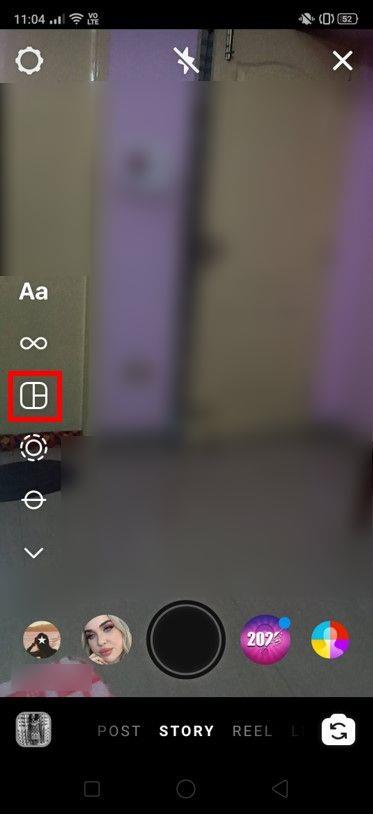
3. Teraz na ekranie zobaczysz format przypominający siatkę. W lewym dolnym rogu ekranu zobaczysz symbol + w niebieskim kółku. Dotykaj go, aby dodać zdjęcia do układu z rolki aparatu . Możesz nawet dotknąć obrazów na żywo i dołączyć je. Aplikacja poinformuje również użytkownika o pozostałej liczbie zdjęć, które można dodać dalej przez kółko na środku ekranu.
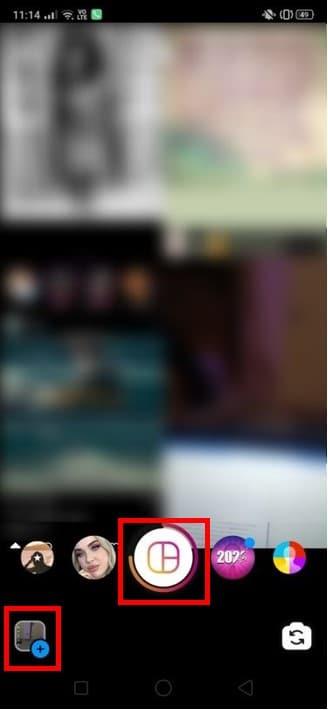
4. Okrąg zostanie automatycznie wypełniony , a na przycisku pojawi się znacznik wskazujący, że nie można dodawać więcej zdjęć.
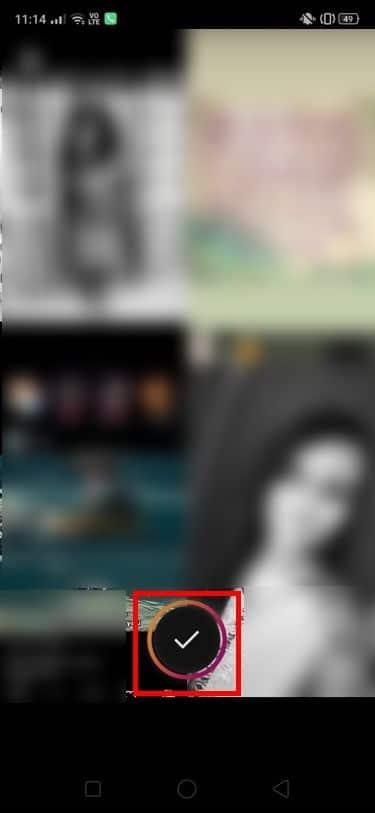
Korzystając z tej metody, możesz dodać do czterech obrazów w jednej historii. Przyjrzeliśmy się innym rozwiązaniu problemu dodawania wielu zdjęć do historii na Instagramie.
Metoda 3: Korzystanie z aplikacji innych firm
Jeśli chcesz dodać wiele zdjęć do jednej historii na Instagramie , możesz skorzystać z wielu aplikacji innych firm dostępnych w Sklepie Play, w tym twórców kolaży zdjęć itp. Jedną konkretną aplikacją, o której chcemy tutaj porozmawiać, jest Mojo . Ta aplikacja jest dostosowana specjalnie do historii na Instagramie. Pomaga użytkownikom platformy tworzyć estetyczne i atrakcyjne historie, aby były bardziej żywe i przyciągały uwagę obserwujących.
1. Zainstaluj aplikację Mojo na swoim telefonie ze Sklepu Play .
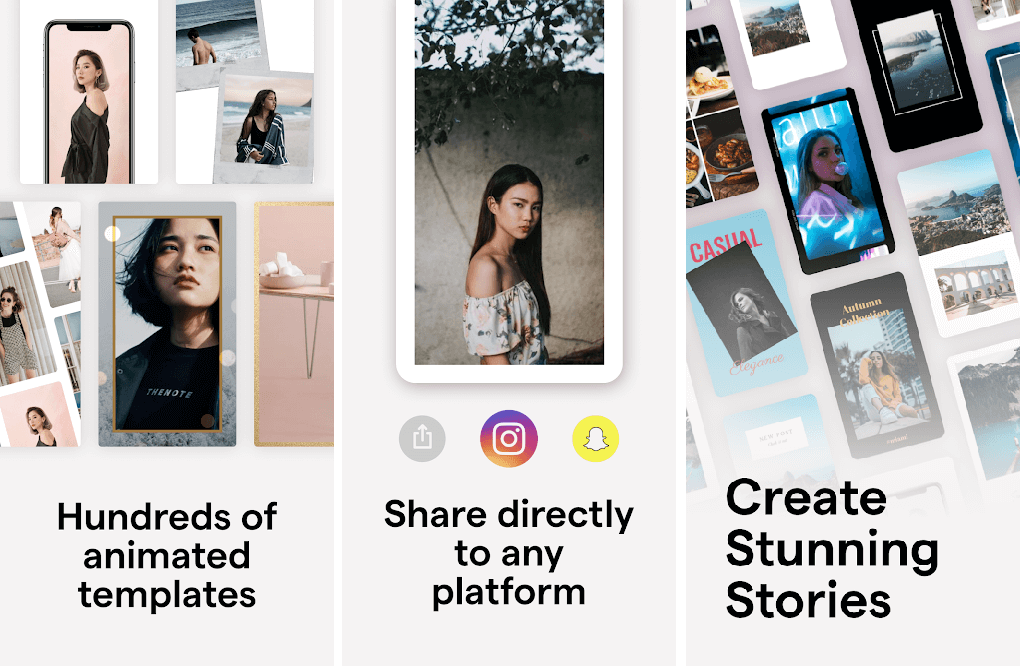
2. Tutaj możesz zobaczyć szeroką gamę stylów szablonów. Wybierz dowolne z nich i wykorzystaj je, aby poprawić jakość swoich historii.
3. Możesz użyć szablonu, aby umieścić wiele zdjęć w historii na Instagramie .
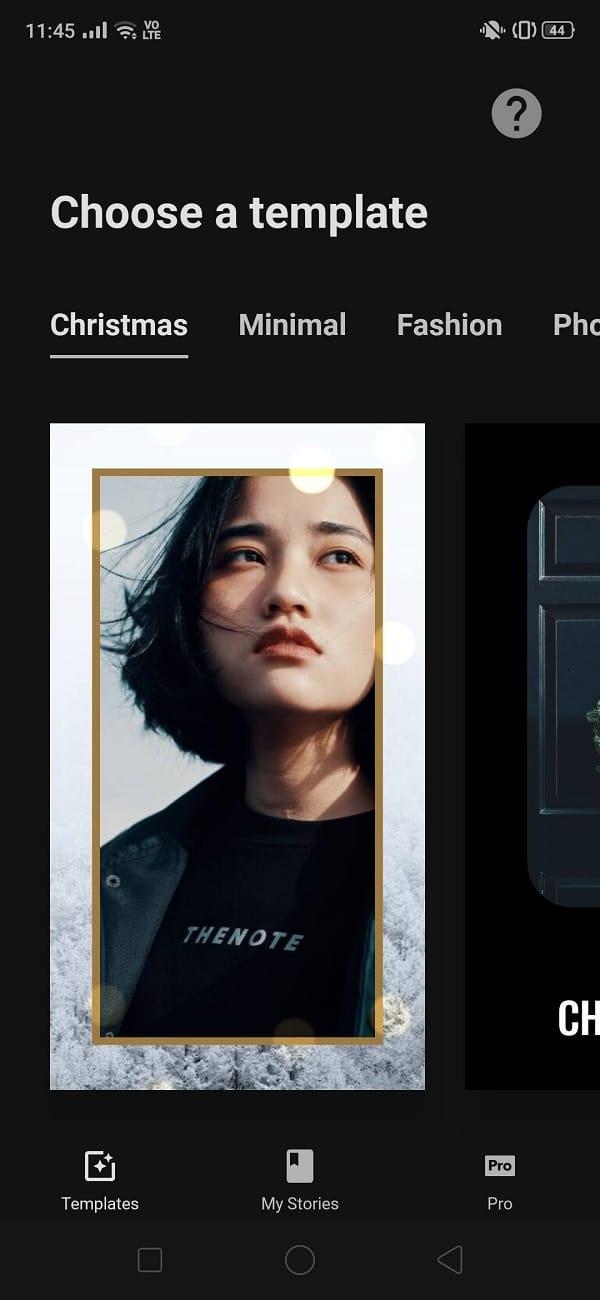
Oprócz tego inna aplikacja innej firmy o nazwie klawiatura SwiftKey może być również używana do łączenia wielu zdjęć w jedną historię.
Zalecana:
Mamy nadzieję, że ten przewodnik był pomocny i udało Ci się dodać wiele zdjęć do historii na Instagramie . Można to zrobić na różne sposoby, a użytkownik może wybrać metodę, która najbardziej odpowiada jego preferencjom. Wszystkie te metody są niezwykle przyjazne dla użytkownika i mogą być bardzo wygodnie stosowane.
W tym artykule pokażemy Ci, jak odzyskać dostęp do dysku twardego w przypadku awarii. Sprawdźmy!
Na pierwszy rzut oka AirPodsy wyglądają jak każde inne prawdziwie bezprzewodowe słuchawki douszne. Ale wszystko się zmieniło, gdy odkryto kilka mało znanych funkcji.
Firma Apple wprowadziła system iOS 26 — dużą aktualizację z zupełnie nową obudową ze szkła matowego, inteligentniejszym interfejsem i udoskonaleniami znanych aplikacji.
Studenci potrzebują konkretnego typu laptopa do nauki. Powinien być nie tylko wystarczająco wydajny, aby dobrze sprawdzać się na wybranym kierunku, ale także kompaktowy i lekki, aby można go było nosić przy sobie przez cały dzień.
Dodanie drukarki do systemu Windows 10 jest proste, choć proces ten w przypadku urządzeń przewodowych będzie się różnić od procesu w przypadku urządzeń bezprzewodowych.
Jak wiadomo, pamięć RAM to bardzo ważny element sprzętowy komputera, który przetwarza dane i jest czynnikiem decydującym o szybkości laptopa lub komputera stacjonarnego. W poniższym artykule WebTech360 przedstawi Ci kilka sposobów sprawdzania błędów pamięci RAM za pomocą oprogramowania w systemie Windows.
Telewizory Smart TV naprawdę podbiły świat. Dzięki tak wielu świetnym funkcjom i możliwościom połączenia z Internetem technologia zmieniła sposób, w jaki oglądamy telewizję.
Lodówki to powszechnie stosowane urządzenia gospodarstwa domowego. Lodówki zazwyczaj mają dwie komory: komora chłodna jest pojemna i posiada światło, które włącza się automatycznie po każdym otwarciu lodówki, natomiast komora zamrażarki jest wąska i nie posiada światła.
Na działanie sieci Wi-Fi wpływa wiele czynników poza routerami, przepustowością i zakłóceniami. Istnieje jednak kilka sprytnych sposobów na usprawnienie działania sieci.
Jeśli chcesz powrócić do stabilnej wersji iOS 16 na swoim telefonie, poniżej znajdziesz podstawowy przewodnik, jak odinstalować iOS 17 i obniżyć wersję iOS 17 do 16.
Jogurt jest wspaniałym produktem spożywczym. Czy warto jeść jogurt codziennie? Jak zmieni się Twoje ciało, gdy będziesz jeść jogurt codziennie? Przekonajmy się razem!
W tym artykule omówiono najbardziej odżywcze rodzaje ryżu i dowiesz się, jak zmaksymalizować korzyści zdrowotne, jakie daje wybrany przez Ciebie rodzaj ryżu.
Ustalenie harmonogramu snu i rutyny związanej z kładzeniem się spać, zmiana budzika i dostosowanie diety to niektóre z działań, które mogą pomóc Ci lepiej spać i budzić się rano o odpowiedniej porze.
Proszę o wynajem! Landlord Sim to mobilna gra symulacyjna dostępna na systemy iOS i Android. Wcielisz się w rolę właściciela kompleksu apartamentowego i wynajmiesz mieszkania, a Twoim celem jest odnowienie wnętrz apartamentów i przygotowanie ich na przyjęcie najemców.
Zdobądź kod do gry Bathroom Tower Defense Roblox i wymień go na atrakcyjne nagrody. Pomogą ci ulepszyć lub odblokować wieże zadające większe obrażenia.













